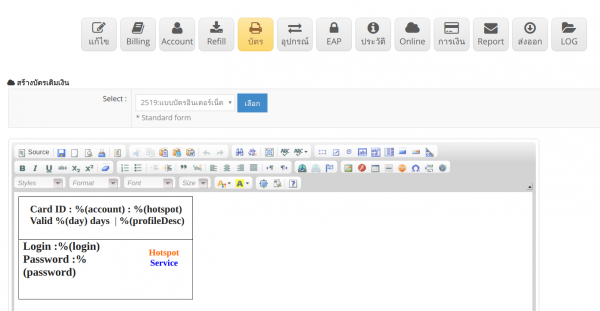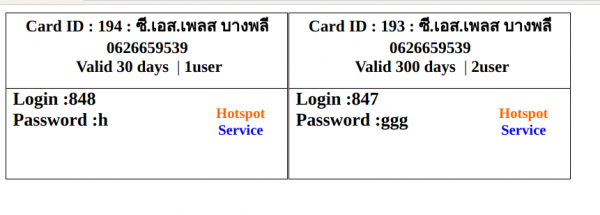Difference between revisions of "การพิมพ์บัตร"
From EasyZone wiki
Easyhorpak (talk | contribs) |
Easyhorpak (talk | contribs) |
||
| Line 11: | Line 11: | ||
4. กดเลือกแบบบัตร | 4. กดเลือกแบบบัตร | ||
| − | 5. ท่านสามารถทดสอบดูแบบบัตรโดยการกด preview | + | 5. ท่านสามารถทดสอบดูแบบบัตรโดยการกด preview internet card |
| + | [[File:P.png|600px|thumb|center]] | ||
| − | 6. เลื่อนไปมาด้านล่าง เพื่อเลือก พิมพ์บัตร | + | 6. เลื่อนไปมาด้านล่าง เพื่อเลือก พิมพ์บัตร โดยมีรายการให้เลือกดังนี้ |
| + | |||
| + | |||
| + | เลือก Billing Plan : คือ billing plan ที่เราต้องการพิมพ์ | ||
| + | |||
| + | สถานะบัตร : คือ สถานะบัตรที่ต้องการพิมพ์ ปกติเลือกเป็น ยังไม่ใช้ | ||
| + | |||
| + | หรือจาก รหัสบัตร : ในกรณีต้องการเจาะจงการพิมพ์บัตร ก็ให้เลือก จากรหัสเริ่มต้นนี้ | ||
| + | |||
| + | ถึง รหัสบัตรที่ : ถึงรหัสบัตรนี้ เพื่อกำหนด ช่วง id ของบัตรที่ต้องการพิมพ์ | ||
| + | |||
| + | จำนวนแถว : คือจำนวนแถวที่ต้องการพิมพ์ ใน 1 หน้ากระดาษ | ||
| + | |||
| + | จำนวนคอลัม: คือจำนวนคอลัมป์ ที่ต้องการพิมพ์ ใน 1 หน้ากระดาษ | ||
| + | |||
| + | 7. หลังจากนั้นกดปุ่ม Print Internet Card (A4) | ||
Revision as of 10:54, 24 August 2017
ท่านสามารถทำการพิมพ์บัตรอินเตอร์เน็ต โดยมีวิธีการดังนี้
1. Login เข้าสู่ระบบ Cloud
2. เลือก Hotspot ที่ต้องการพิมพ์บัตร
3. กดเลือกที่เมนู พิมพ์บัตร
4. กดเลือกแบบบัตร
5. ท่านสามารถทดสอบดูแบบบัตรโดยการกด preview internet card
6. เลื่อนไปมาด้านล่าง เพื่อเลือก พิมพ์บัตร โดยมีรายการให้เลือกดังนี้
เลือก Billing Plan : คือ billing plan ที่เราต้องการพิมพ์
สถานะบัตร : คือ สถานะบัตรที่ต้องการพิมพ์ ปกติเลือกเป็น ยังไม่ใช้
หรือจาก รหัสบัตร : ในกรณีต้องการเจาะจงการพิมพ์บัตร ก็ให้เลือก จากรหัสเริ่มต้นนี้
ถึง รหัสบัตรที่ : ถึงรหัสบัตรนี้ เพื่อกำหนด ช่วง id ของบัตรที่ต้องการพิมพ์
จำนวนแถว : คือจำนวนแถวที่ต้องการพิมพ์ ใน 1 หน้ากระดาษ
จำนวนคอลัม: คือจำนวนคอลัมป์ ที่ต้องการพิมพ์ ใน 1 หน้ากระดาษ
7. หลังจากนั้นกดปุ่ม Print Internet Card (A4)